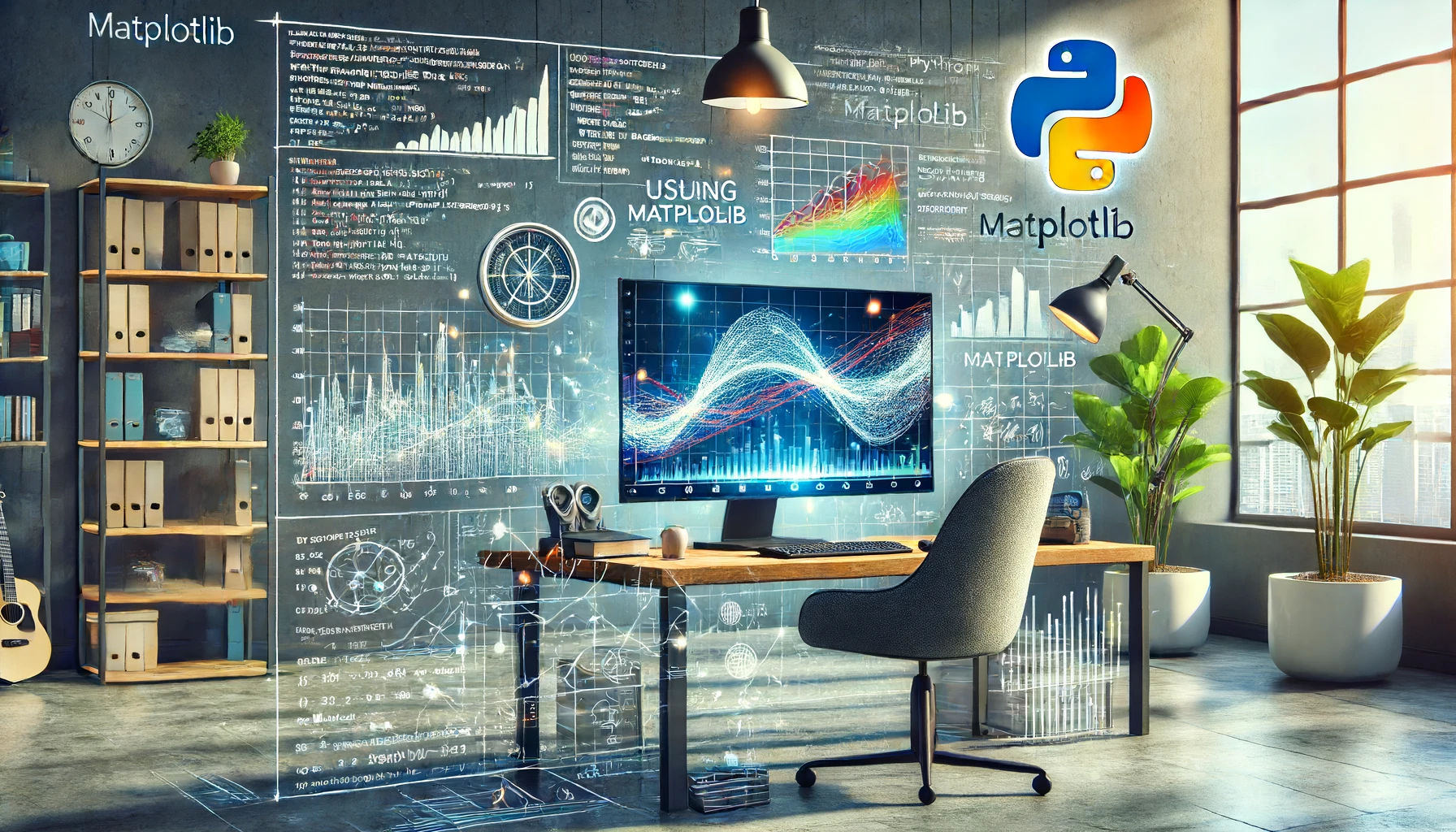현대 데이터 분석에서 실시간 데이터 시각화는 점점 더 중요해지고 있습니다. Matplotlib은 Python에서 가장 널리 사용되는 데이터 시각화 라이브러리 중 하나로, 이 기능을 활용하면 실시간 데이터 플로팅도 간단하게 구현할 수 있습니다. 이 가이드에서는 Matplotlib을 사용한 실시간 플로팅의 기본부터 응용까지 구체적인 코드 예제와 함께 단계별로 설명합니다.
실시간 플로팅의 기본
실시간 플로팅은 데이터의 갱신에 따라 그래프를 동적으로 업데이트하는 기술입니다. 이는 센서 데이터나 시장 데이터 모니터링 등 많은 애플리케이션에서 중요합니다. 기본적인 개념으로는, 데이터를 가져오고 플로팅을 갱신하는 작업을 주기적으로 수행해야 합니다. 이를 실현하기 위해 Matplotlib의 애니메이션 기능이나 갱신 루프를 활용합니다. 먼저, 실시간 플로팅의 전체적인 흐름과 필요한 요소에 대해 이해해 봅시다.
Matplotlib 설치 및 설정
실시간 플로팅을 수행하려면, 먼저 Matplotlib을 설치하고 기본적인 설정을 해야 합니다. 아래의 절차에 따라 진행해 봅시다.
Matplotlib 설치
Matplotlib은 Python 표준 라이브러리에 포함되어 있지 않으므로, pip을 사용해 설치해야 합니다. 아래의 명령어를 사용해 설치를 진행합니다.
pip install matplotlib기타 필요한 라이브러리 설치
실시간 플로팅을 구현하기 위해서는 Matplotlib 외에도 다음과 같은 라이브러리를 사용하는 경우가 많습니다. 이들도 pip을 사용해 설치해 둡시다.
pip install numpy
pip install pandas기본 설정
설치가 완료되면, 기본적인 설정을 합니다. 먼저, Python 스크립트나 Jupyter Notebook에서 라이브러리를 임포트합니다.
import matplotlib.pyplot as plt
import numpy as np
import pandas as pd동작 확인
설치와 설정이 올바르게 이루어졌는지 확인하기 위해, 간단한 플로팅을 작성해 봅시다. 아래의 코드를 실행해 Matplotlib이 제대로 동작하는지 확인해 보세요.
import matplotlib.pyplot as plt
plt.plot([1, 2, 3, 4], [1, 4, 9, 16])
plt.xlabel('x축 레이블')
plt.ylabel('y축 레이블')
plt.title('테스트 플로팅')
plt.show()이 코드를 실행해 플로팅이 정상적으로 표시되면, 설치와 설정은 완료된 것입니다. 다음 단계에서는 실시간 데이터의 수집 방법에 대해 자세히 알아봅시다.
데이터 수집 방법
실시간 플로팅을 실현하기 위해서는, 먼저 데이터를 실시간으로 수집하는 방법을 이해할 필요가 있습니다. 데이터 수집 방법은 다양하지만, 여기서는 일반적인 방법을 몇 가지 소개합니다.
센서 데이터 수집
센서에서 실시간 데이터를 수집하려면, 하드웨어와 통신하기 위한 라이브러리가 필요합니다. 예를 들어, Arduino나 Raspberry Pi를 사용해 센서 데이터를 수집하는 경우, 대응하는 Python 라이브러리(pyserial 등)를 사용해 데이터를 수집합니다.
import serial
ser = serial.Serial('COM3', 9600) # 포트와 보레이트를 지정
while True:
data = ser.readline().decode('utf-8').strip()
print(data)API에서 데이터 수집
API를 사용해 실시간 데이터를 수집하는 방법도 있습니다. 예를 들어, 주가나 날씨 정보 등 인터넷상의 공개 API를 사용해 데이터를 수집할 수 있습니다. requests 라이브러리를 사용해 API에서 데이터를 수집하는 방법을 소개합니다.
import requests
import time
url = 'https://api.example.com/data'
while True:
response = requests.get(url)
data = response.json()
print(data)
time.sleep(5) # 5초마다 데이터를 수집데이터베이스에서의 수집
데이터베이스에서 실시간 데이터를 수집하는 경우, 데이터베이스 클라이언트 라이브러리를 사용합니다. 아래에, SQLite 데이터베이스에서 데이터를 주기적으로 수집하는 예를 보여줍니다.
응용 예: 주가 데이터의 실시간 플로팅
주가 데이터의 실시간 플로팅은 트레이더나 투자자에게 매우 유용합니다. 여기에서는 Yahoo Finance API를 사용하여 실시간 주가 데이터를 가져와 플로팅하는 방법을 소개합니다.
Yahoo Finance API 설정
먼저, yfinance 라이브러리를 설치합니다. 이 라이브러리를 사용하면 Yahoo Finance에서 주가 데이터를 쉽게 가져올 수 있습니다.
pip install yfinance실시간 데이터의 수집과 플로팅
다음 코드에서는 yfinance를 사용하여 특정 주식의 실시간 데이터를 가져오고, Matplotlib으로 플로팅합니다.
import matplotlib.pyplot as plt
import matplotlib.animation as animation
import yfinance as yf
import datetime
# 데이터를 저장할 리스트 준비
x_data, y_data = [], []
fig, ax = plt.subplots()
line, = ax.plot([], [], 'g-')
# 초기화 함수
def init():
ax.set_xlim(0, 100)
ax.set_ylim(0, 500) # 주가 범위 설정
return line,
# 업데이트 함수
def update(frame):
current_time = datetime.datetime.now().strftime('%H:%M:%S')
x_data.append(current_time)
# Yahoo Finance API에서 주가 데이터 가져오기
stock = yf.Ticker('AAPL')
data = stock.history(period='1m')
y_data.append(data['Close'][-1])
# 데이터가 일정량을 초과하면 오래된 데이터를 삭제
if len(x_data) > 100:
x_data.pop(0)
y_data.pop(0)
line.set_data(range(len(x_data)), y_data)
ax.set_xticks(range(0, len(x_data), 10))
ax.set_xticklabels(x_data[::10], rotation=45, ha='right')
return line,
ani = animation.FuncAnimation(fig, update, frames=np.arange(0, 100), init_func=init, blit=True, interval=60000)
plt.xlabel('시간')
plt.ylabel('주가 ($)')
plt.title('실시간 주가 플로팅 - AAPL')
plt.show()이 코드는 1분마다 Apple사(AAPL)의 주가 데이터를 가져와 실시간으로 플로팅합니다. FuncAnimation을 사용하여 1분마다 update 함수를 호출하고 플로팅을 업데이트합니다.
데이터 저장과 로그
실시간으로 주가를 플로팅할 뿐만 아니라, 데이터를 저장하여 나중에 분석하는 것도 중요합니다. 다음 코드는 플로팅과 동시에 데이터를 CSV 파일에 저장합니다.
import csv
# CSV 파일 열기
with open('stock_data.csv', mode='w', newline='') as file:
writer = csv.writer(file)
writer.writerow(['시간', '주가'])
def update(frame):
current_time = datetime.datetime.now().strftime('%H:%M:%S')
x_data.append(current_time)
# Yahoo Finance API에서 주가 데이터 가져오기
stock = yf.Ticker('AAPL')
data = stock.history(period='1m')
price = data['Close'][-1]
y_data.append(price)
# CSV 파일에 데이터 쓰기
writer.writerow([current_time, price])
# 데이터가 일정량을 초과하면 오래된 데이터를 삭제
if len(x_data) > 100:
x_data.pop(0)
y_data.pop(0)
line.set_data(range(len(x_data)), y_data)
ax.set_xticks(range(0, len(x_data), 10))
ax.set_xticklabels(x_data[::10], rotation=45, ha='right')
return line,
ani = animation.FuncAnimation(fig, update, frames=np.arange(0, 100), init_func=init, blit=True, interval=60000)
plt.xlabel('시간')
plt.ylabel('주가 ($)')
plt.title('실시간 주가 플로팅 - AAPL')
plt.show()이 코드는 실시간으로 플로팅하는 데이터를 stock_data.csv 파일에 저장합니다. 이를 통해 실시간 시각화와 데이터의 지속적인 기록을 모두 구현할 수 있습니다.
다음 섹션에서는 데이터의 저장 및 공유에 대해 자세히 설명합니다.
데이터의 저장과 공유
실시간으로 플로팅할 뿐만 아니라, 수집한 데이터를 저장하고 나중에 분석하거나 공유하는 것도 중요합니다. 여기에서는 실시간 플로팅 데이터를 저장하고 공유하는 방법을 설명합니다.
데이터 저장 방법
데이터를 저장하는 데 일반적으로 사용되는 형식은 CSV(Comma Separated Values)입니다. Python에서는 csv 모듈을 사용하여 데이터를 쉽게 CSV 파일에 쓸 수 있습니다.
import csv
# CSV 파일 열기
with open('realtime_data.csv', mode='w', newline='') as file:
writer = csv.writer(file)
writer.writerow(['시간', '데이터'])
def update(frame):
current_time = datetime.datetime.now().strftime('%H:%M:%S')
x_data.append(current_time)
value = np.random.random() # 여기서는 임의의 데이터를 사용
y_data.append(value)
# CSV 파일에 데이터 쓰기
writer.writerow([current_time, value])
if len(x_data) > 100:
x_data.pop(0)
y_data.pop(0)
line.set_data(range(len(x_data)), y_data)
ax.set_xticks(range(0, len(x_data), 10))
ax.set_xticklabels(x_data[::10], rotation=45, ha='right')
return line,
ani = animation.FuncAnimation(fig, update, frames=np.arange(0, 100), init_func=init, blit=True, interval=1000)
plt.xlabel('시간')
plt.ylabel('데이터 값')
plt.title('실시간 데이터 플로팅')
plt.show()이 코드는 실시간으로 수집한 데이터를 realtime_data.csv 파일에 저장합니다.
데이터 공유 방법
저장한 데이터를 공유하는 방법에는 여러 가지가 있습니다. 아래에 일반적인 방법을 소개합니다.
이메일로 공유
저장한 CSV 파일을 이메일에 첨부하여 공유하는 것이 가장 간단한 방법 중 하나입니다.
클라우드 스토리지를 사용
Google Drive나 Dropbox와 같은 클라우드 스토리지 서비스를 사용하여 데이터를 다른 사람과 공유하는 것도 편리합니다.
데이터베이스에 저장
수집한 데이터를 데이터베이스에 저장하여 웹 애플리케이션이나 데이터 분석 도구에서 접근할 수 있게 하는 방법도 있습니다. 아래는 SQLite 데이터베이스에 데이터를 저장하는 예입니다.
import sqlite3
# 데이터베이스 연결 열기
conn = sqlite3.connect('realtime_data.db')
cursor = conn.cursor()
# 테이블 생성
cursor.execute('''CREATE TABLE IF NOT EXISTS data (timestamp TEXT, value REAL)''')
def update(frame):
current_time = datetime.datetime.now().strftime('%Y-%m-%d %H:%M:%S')
value = np.random.random() # 여기서는 임의의 데이터를 사용
cursor.execute("INSERT INTO data (timestamp, value) VALUES (?, ?)", (current_time, value))
conn.commit()
x_data.append(current_time)
y_data.append(value)
if len(x_data) > 100:
x_data.pop(0)
y_data.pop(0)
line.set_data(range(len(x_data)), y_data)
ax.set_xticks(range(0, len(x_data), 10))
ax.set_xticklabels(x_data[::10], rotation=45, ha='right')
return line,
ani = animation.FuncAnimation(fig, update, frames=np.arange(0, 100), init_func=init, blit=True, interval=1000)
plt.xlabel('시간')
plt.ylabel('데이터 값')
plt.title('실시간 데이터 플로팅')
plt.show()
# 데이터베이스 연결 닫기
conn.close()이 코드는 실시간으로 수집한 데이터를 SQLite 데이터베이스에 저장합니다.
데이터의 시각화와 분석
저장한 데이터를 나중에 시각화하거나 분석하기 위해 Pandas 라이브러리를 사용할 수 있습니다. 아래는 저장된 CSV 파일을 읽어와 플로팅하는 예입니다.
import pandas as pd
# 데이터 읽어오기
df = pd.read_csv('realtime_data.csv')
# 데이터 플로팅
plt.figure()
plt.plot(df['시간'], df['데이터'])
plt.xlabel('시간')
plt.ylabel('데이터 값')
plt.title('저장된 데이터 플로팅')
plt.xticks(rotation=45, ha='right')
plt.show()이 코드는 저장된 CSV 파일을 Pandas로 읽어와 플로팅합니다. 이를 통해 과거 데이터를 분석하고 시각화할 수 있습니다.
다음 섹션에서는 실시간 플로팅 시 발생할 수 있는 문제와 그 해결책에 대해 설명합니다.
트러블슈팅
실시간 플로팅 시에는 다양한 문제가 발생할 수 있습니다. 여기에서는 자주 발생하는 문제와 그 해결책에 대해 설명합니다.
플로팅이 업데이트되지 않음
실시간 플로팅이 업데이트되지 않는 경우, 원인으로 다음과 같은 점이 생각될 수 있습니다.
원인 1: 애니메이션 설정 오류
FuncAnimation 설정이 올바르지 않은 경우, 플로팅이 업데이트되지 않을 수 있습니다. blit=True로 설정한 경우, init_func와 update 함수가 올바르게 데이터를 반환하는지 확인하세요.
ani = animation.FuncAnimation(fig, update, frames=np.arange(0, 100), init_func=init, blit=True, interval=1000)원인 2: 데이터 수집 지연
데이터 수집에 시간이 걸리면, 플로팅의 업데이트가 지연될 수 있습니다. 데이터 수집 빈도나 API의 응답 시간을 점검하고, 적절한 간격으로 데이터를 수집하도록 조정하세요.
def update(frame):
try:
# 데이터 수집 처리
data = requests.get('https://api.example.com/data').json()
# 데이터 업데이트 처리
except Exception as e:
print(f"데이터 수집 오류: {e}")
return line,플로팅이 깜빡임
플로팅이 깜빡이는 경우, blit=True를 사용하여 부분적인 그리기 업데이트를 수행하면 개선될 수 있습니다.
ani = animation.FuncAnimation(fig, update, frames=np.arange(0, 100), init_func=init, blit=True, interval=1000)메모리 누수 문제
장시간에 걸친 실시간 플로팅에서는 메모리 사용량이 증가할 수 있습니다. 불필요한 데이터를 삭제하여 메모리 사용량을 관리하는 것이 중요합니다.
def update(frame):
x_data.append(frame)
y_data.append(np.random.random())
# 오래된 데이터 삭제
if len(x_data) > 100:
x_data.pop(0)
y_data.pop(0)
line.set_data(x_data, y_data)
return line,데이터 수집 오류 대책
실시간으로 데이터를 수집할 때, 네트워크 오류나 API 장애가 발생할 수 있습니다. 오류 처리를 적절히 수행하여 문제 발생 시 재시도하는 등의 대책을 세워야 합니다.
import time
def update(frame):
try:
# 데이터 수집 처리
response = requests.get('https://api.example.com/data')
response.raise_for_status()
data = response.json()
y_data.append(data['value'])
except requests.exceptions.RequestException as e:
print(f"데이터 수집 오류: {e}")
time.sleep(5) # 5초 기다렸다가 재시도
return line,표시 범위 조정
데이터의 값이 동적으로 변하는 경우, 플로팅의 표시 범위를 동적으로 조정해야 합니다.
def update(frame):
x_data.append(frame)
y_data.append(np.random.random())
if len(x_data) > 100:
x_data.pop(0)
y_data.pop(0)
line.set_data(x_data, y_data)
ax.set_xlim(max(0, frame - 100), frame) # 표시 범위를 동적으로 조정
ax.set_ylim(min(y_data), max(y_data)) # Y축 범위를 데이터에 맞춰 조정
return line,데이터 스무딩
실시간 데이터에 잡음이 많은 경우, 데이터 스무딩을 통해 시각적 효과를 개선할 수 있습니다. 아래 예에서는 이동 평균을 사용하여 데이터를 스무딩합니다.
def smooth(data, window_size):
return np.convolve(data, np.ones(window_size)/window_size, mode='valid')
def update(frame):
x_data.append(frame)
y_data.append(np.random.random())
if len(x_data) > 100:
x_data.pop(0)
y_data.pop(0)
smoothed_data = smooth(y_data, window_size=5)
line.set_data(range(len(smoothed_data)), smoothed_data)
ax.set_xlim(0, len(smoothed_data))
ax.set_ylim(min(smoothed_data), max(smoothed_data))
return line,이러한 트러블슈팅 팁을 참고하여 실시간 플로팅의 문제를 해결하고, 더 부드러운 데이터 시각화를 실현하세요.
다음 섹션에서는 지금까지의 내용을 요약합니다.
요약
실시간 데이터 플로팅은 센서 데이터 모니터링이나 주가 추적 등 다양한 용도에서 중요한 기술입니다. Matplotlib를 사용하면 Python에서 간단히 실시간 플로팅을 구현할 수 있습니다.
이 가이드에서는 다음 사항들을 자세히 설명했습니다:
- 실시간 플로팅의 기본 개념
- Matplotlib 설치 및 설정 방법
- 센서나 API 등에서 데이터를 수집하는 방법
FuncAnimation을 사용한 기본적인 실시간 플로팅 구현- 애니메이션을 사용한 플로팅의 고급 설정
- 센서 데이터나 주가 데이터의 구체적인 응용 예
- 데이터 저장 및 공유 방법
- 자주 발생하는 문제와 그 해결책
이러한 절차를 이해하고 실천함으로써 실시간 데이터의 시각화를 더욱 효과적으로 수행할 수 있게 됩니다. 데이터 시각화는 데이터의 트렌드와 이상을 신속히 파악하는 강력한 도구입니다. 앞으로의 프로젝트나 연구에 꼭 활용해 보세요.